नमस्कार दोस्तो इस पोस्ट मे आज हम Tally Prime मे GST Classifications को Activate करना सीखेगे। तथा साथ ही GST Classifications से संबन्धित और भी जानकारी प्राप्त करेगे। जैसे – GST Classifications Disable कैसे करे? GST Classifications क्या है? GST Classifications क्यो बनाया जाता है? GST Classifications का उपयोग कब करना है? आदि प्रश्न पर हम चर्चा करेगे। बहुत से Tally User को GST Classifications की सम्पूर्ण जानकारी नही होती है। जिससे उन्हे बार-बार GST Classifications से संबधित परेशानी का सामना करना पड़ता है। इसलिए दोस्तो आप इस पोस्ट को शुरू से लेकर अंत तक जरूर पढे ताकि आप को भी GST Classifications की सम्पूर्ण जानकारी प्राप्त हो जाए।
Tally Prime मे GST Activate कैसे करे।
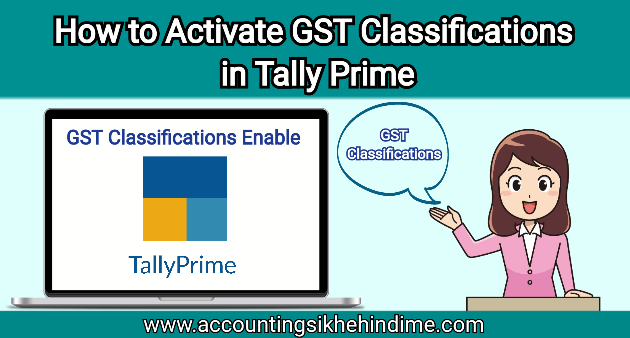
GST Classifications क्या है।
Tally Prime मे GST Classifications एक ऎसा ऑप्शन है। जिसके अंतर्गत हम एक ऐसे टेंपलेट (Temple) का निर्माण करते हैं। जिससे हमें एक ही Rate और HSN कोड वाले Items या Group में बार-बार GST Set up करने की आवश्यकता नहीं होती है। बस हमें Group या Items में क्लासिफिकेशन को सिलेक्ट करना होता है।
इसे हम एक उदाहरण से समझते हैं।
मान लो हमारे पास एक ही Rate और HSN Code वाले बहुत सारे Items है।
GST Classifications से पहले और बाद में।
तो ऎसी स्थिति में हम Tally मे Item के Ledger या Group Create करते समय GST Applicable की सम्पूर्ण जानकारी Fill up करते थे। जैसे – Item Description, Nature of Transaction, HSN Code, GST Rate आदि।
परन्तु जब हम Tally मे GST Classifications को Activate करते हैं। तो हमे केवल एक Classifications Template का निर्माण करना होता है। तथा इस Classifications Template को Stock Items के Ledger या Group मे Select करना है। जिससे हमे बार-बार Item के Ledger मे GST Detail और HSN Code Fill up करने की आवश्यकता नहीं होती है।
Tally Prime मे Data Path कैसे Change करे।
Tally Prime मे GST Classifications Activate कैसे करे।
Step 1 : सबसे पहले हमे Tally Prime को open करना है। तथा Gateway of Tally पर F11 Key Press करना है।
Step 2 : More Features की विंडो से Enable Goods and Services Tax (GST) ऑप्शन को Yes करना है।

Step 3 : जिससे हमारे सामने एक GST Details की विंडो open होगी। जिसमें से हमे Enable GST Classifications ऑप्शन को Yes करना है।

अब हमारी Company मे GST Classifications का ऑप्शन शुरू हो गया है।
How to export GSTR-1 from Tally Prime in JSON file
Tally Prime मे GST Classifications Create कैसे करे।
GST Classifications in Hindi – Tally मे GST Classifications Create करने के लिए हम निम्न Step Follow करेगे।
निम्नलिखित उदाहरण के अनुसार हम GST Classifications Create करेगे।

माना हमारे पास 4 Items है। जिस पर HSN Code (1234) और GST Rate 5% एक समान है। तो ऐसी स्थिति में हम प्रत्येक Item और प्रत्येक Group पर GST की जानकारी Fill up करने की जगह हम एक GST Classifications की Template Create कर लेगे। तथा Sale Group Create करते समय इस Template को Select कर लेगे।
आप अपनी आवश्यकता अनुसार इस Classifications Template को Ledger, Group और Items मे भी Select कर सकते हैं।
हम सभी Items को Sale करने के लिए एक Classifications Template Create करेगे।
5% Sale (1234)
Step 1 : GST Classifications ऑप्शन को Yes करने के बाद हमे Gateway of Tally पर Create ऑप्शन पर Enter प्रैस करना है।
Step 2 : अब हमे Create GST Classifications ऑप्शन पर Enter प्रैस करना है।
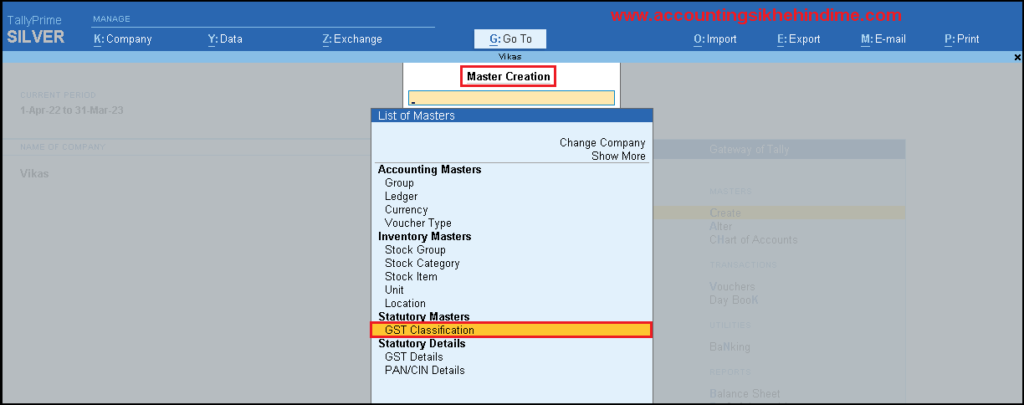
Step 3 : जिससे हमारे सामने एक GST Classifications Creation की विंडो open होगी। जिसमें हमे ऊपर दिए गए उदाहरण के अनुसार 5% Sale (1234) का Classifications Create करना है।
Step 4 : 5% Sale (1234) का Classifications Create करने के लिए निम्न जानकारी Fill up करेगे।

Name :- यहां पर हमे 5% Sale (1234) लिखना है।
Description :- इस ऑप्शन मे भी हम 5% Sale (1234) लिखेंगे।
HSN /SAC :- यहां पर हम Items पर लगने वाले HSN Code को लिखेंगे।
Nature of Transaction :- इस ऑप्शन मे हमे Not Applicable को Select करना है। क्योंकि हमे intrastate और interstate दोनों Sale एक ही Sales Classifications के अंतर्गत करना है। आप अपने अनुसार किसी भी Nature of Transaction को Select कर सकते हैं।
Taxability :- हमे Taxbale Amount पर GST Calculate करना है। इसलिए Taxable ऑप्शन को Select करेगे।
Reverse Charge :- हम जिस वस्तु (Items) को Sale कर रहे हैं। यदि उस पर किसी प्रकार का Reverse Charge (RCM) है। तो इस ऑप्शन को Yes करेगे। अन्यथा No ही रहने दे।
Tax Type :- Tax Type मे हमे Items पर लगने वाले GST Rate को Fill up करना है। जैसे – Integrated Tax 5% लिखेगे। तो Central Tax और State Tax Default रूप से 2.5% हो जायगा।
सम्पूर्ण जानकारी Fill up करने के बाद हम Enter प्रैस कर GST Classifications को save कर देगे। आप Save करने के लिए Ctrl+A key भी प्रैस कर सकते हैं।
Tally Prime मे IGST Ledger कैसे बनाए।
GST Classifications को कैसे Select करे।
अब हम इस Classifications Template को Sale Ledger Create करते समय Select करेगे।
Step 1 : सबसे पहले हमे Tally Prime को open करना है। तथा Gateway of Tally पर Create ऑप्शन पर Enter प्रैस करना है।
Step 2 : जिससे हमारे सामने एक New Ledger Create की विंडो open होगी।
जिसमें हमे निम्न जानकारी Fill up करना है।
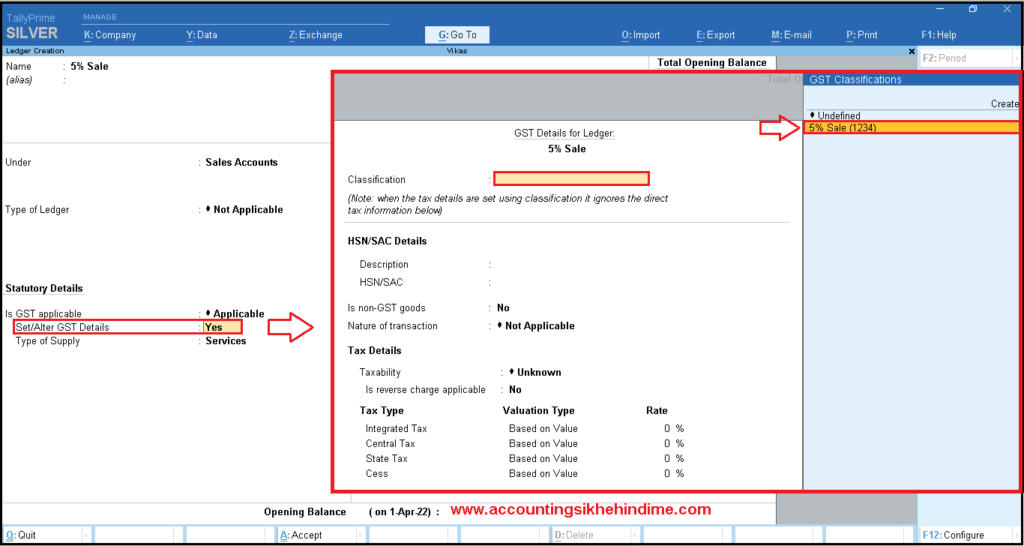
Note :- हम GST Classifications को Only Sale Ledger Group मे Select करेगे। आप चाहे तो इसे Items Ledger Create करते समय भी Select कर सकते हैं। परन्तु इस उदाहरण मे हम Items का Ledger Create करते समय GST Applicable को तो Yes करेगे। परन्तु GST Details Fill up नही करेगे।
Tally Prime मे GST Classifications Disable कैसे करे।
दोस्तों बहुत बार हमे Tally मे Sale और Purchase की Entry करते समय GST Classifications का ऑप्शन दिखाई देता है। जो एक New Tally User के लिए परेशानी का कारण बन जाता है। क्योंकि हमे ठीक तरह से पता नहीं होता है। की GST Classifications क्या है। इसलिए बहुत से User सोचते हैं। ईस GST Classifications ऑप्शन को बंद कैसे करे।, GST Classifications को Disable कैसे करे। या How to Disable GST Classifications in Tally Prime तो चलिए दोस्तों अब हम Tally Prime मे Classifications Option को Disallow करना सीखते हैं।
Step 1 : सबसे पहले हमे Tally Prime के Gateway of Tally पर F11 Key Press करना है।
Step 2 : विंडो के Right side मे उपस्थित Set Alter gst detail ऑप्शन पर Enter प्रैस करना है।
Step 3 : अब हमे GST Details की विंडो से Set GST Classifications ऑप्शन को NO कर देना है।
अब हमे Tally मे GST Classifications का ऑप्शन नहीं दिखाई देगा।
Conclusion
नमस्कार दोस्तो उम्मीद करता हु। की आप को मेरा लेख बहुत पसंद आया होगा। जिसमें मेने आप को बहुत ही आसान भाषा मे बताया कि आप Tally Prime मे GST Classifications Activate कैसे करे। दोस्तों यदि आप को इस लेख में किसी बात को समझने मे परेशानी होती है। तो आप मुझे Comment Box मे पूछ सकते हैं। तथा इस लेख को Social Network जैसे – WhatsApp, Instagram, Facebook, Twitter आदि के माध्यम से Share जरूर करे। ताकी अन्य लोगों को भी Accounting से संबधित सभी प्रकार की जानकारी मिलती रहे।
धन्यवाद……….
Provide gst/e-way bill details in tally not showing in hindi
Tally Prime मे Eway Bill कैसे बनाये।
Tally Prime मे Data Backup and Restore कैसे करे।
Tally Prime मे E invoice कैसे बनाये।

हेलो दोस्तो, मेरा नाम विकास जरीवाला है। और मै एक प्रोफेशनल अकाउंटेंट हु। दोस्तो इस ब्लॉग पर मे Accounting, Tally Prime, Technology और Commerce Stream से जुड़े लेख लिखता हू।